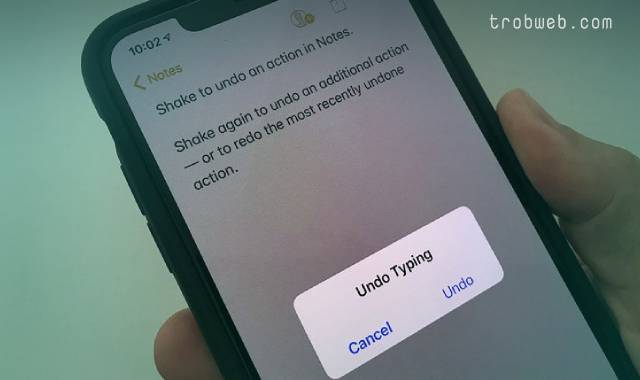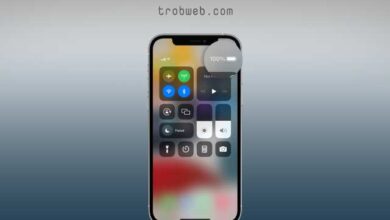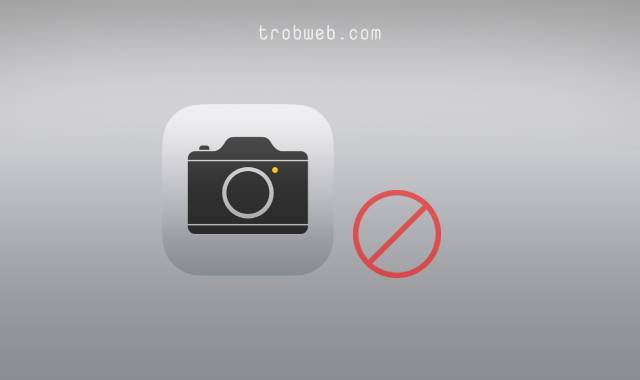Siri est l'assistant vocal d'Apple, il n'est pas utilisé par tout le monde, ou dans la plupart des cas, ce n'est pas important, donc si Siri vous apparaît après avoir cliqué sur le bouton latéral par accident ou en disant la phrase "Hey Siri" voici comment désactiver complètement Siri sur votre iPhone et votre iPad.
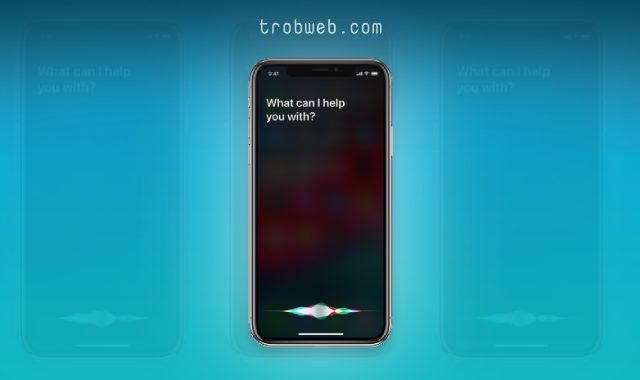
Comment désactiver Siri sur iPhone et iPad
Vous pouvez désactiver ou désactiver Siri en quelques étapes simples. Tout d'abord, allez dans Paramètres "Setting" votre iPhone ou iPad, puis cliquez sur l'option "Siri et Search" .
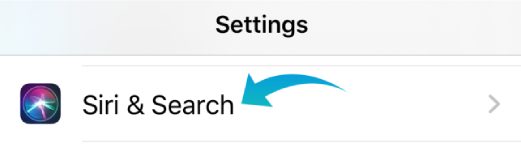
Vous verrez trois options différentes pour désactiver Siri, que vous pouvez désactiver à partir des options latérales. Les trois options sont les suivantes:
- (Écouter "Hey SiriCela signifie entendre la phrase "Hey Siri ».
- (Appuyez sur le bouton latéral pour Siri) Cela signifie que Siri est déclenché lorsque le bouton latéral est cliqué.
- (Allow Siri When Locked), c'est-à-dire permettant à Siri de fonctionner même en mode écran verrouillé.
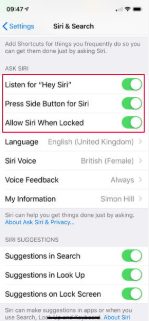
Lorsque vous désactivez ces options selon votre convenance, une fenêtre contextuelle apparaîtra vous demandant si vous êtes sûr que Siri est désactivé. Cliquez sur le bouton Désactiver Siri "Turn Off Siri" .
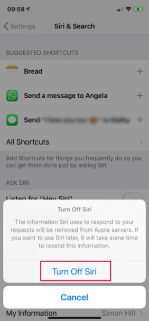
Désormais, Siri a été désactivé avec succès sur votre iPhone ou iPad.
Note: Les étapes ci-dessus s'appliquent aux iPhones exécutant iOS 11 et supérieur.
Désactivez Siri dans iOS 10
Quant à savoir comment désactiver Siri sur iOS 10, c'est aussi simple, allez dans les paramètres de l'appareil "setting" cliquez ensuite sur une section " Siri". Vous trouverez d'abord l'option Siri avec la possibilité de la désactiver via Bouton à côté. une fois désactivé, une fenêtre pop-up apparaîtra comme avant afin de confirmer que Siri est désactivé, cliquez sur Arrêter Siri "Turn Off Siri" .
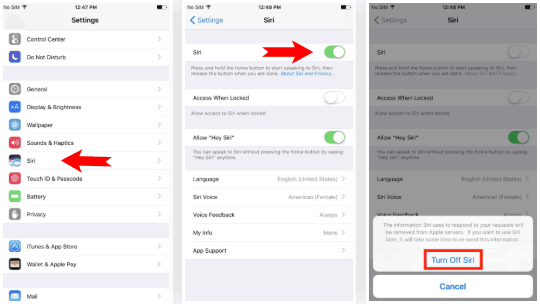
Lisez aussi: Comment désactiver une fonctionnalité Face Id و Touch Identifiant temporairement sur iPhone
Comment désactiver les suggestions Siri sur iPhone et iPad
La technologie Siri a commencé comme un assistant vocal sur les appareils iPhone et iPad, après quoi ses fonctionnalités se sont développées au cours des deux dernières années, car elle vous propose désormais la fonction de suggestions intelligentes "Siri Suggestion" Lorsque vous effectuez une recherche dans une application, ou trouvez un paramètre ou des suggestions intelligentes sur l'écran de verrouillage, je pense que les utilisateurs d'iPhones modernes savent en quelque sorte de quoi je parle.
Eh bien, si vous trouvez les suggestions Siri ennuyeuses, vous pouvez les désactiver facilement. Pour ce faire, retournez à Siri et Search Dans les paramètres.
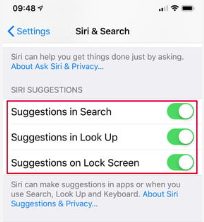
Faites défiler jusqu'à une section Siri Suggestion, Puis désactivez les trois options via les boutons latéraux.
Voici les étapes à suivre pour désactiver la technologie d'assistant vocal d'Apple.SiriSur iPhone et iPad. Il y a ceux qui considèrent Siri comme une nuisance pour ne jamais en avoir besoin, et il est donc nécessaire de le désactiver pour utiliser confortablement l'appareil. De plus, vous voudrez peut-être aussi savoir Comment désactiver ICloud.